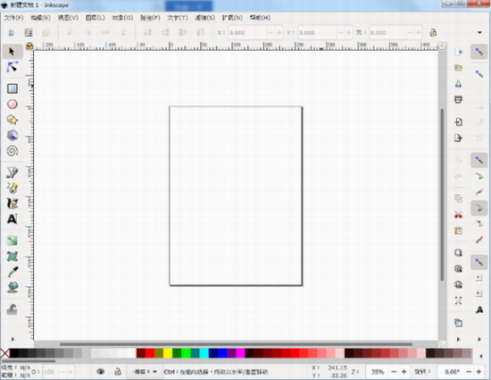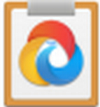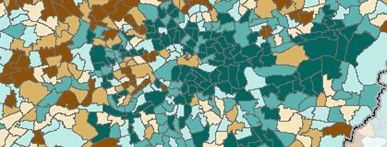inkscape(矢量图绘图软件)v1.4
软件大小:154.43MB
软件语言:简体中文
软件授权:免费版
软件类别:摄影摄像
更新时间:2022-09-15 16:31:35
软件类型:国产软件
应用平台:WinALL
软件等级:★★★★☆
0
0
- 软件介绍
- 软件截图
- 其他版本
- 下载地址
《inkscape中文版》是一款完全免费且操作简单实用的矢量图绘图软件,这款软件不仅支持点、线、面、圆形、矩形、曲线等基础的绘图功能,还支持三维颜色等高级绘图功能,可以轻松满足用户的绘图需求,同时这款软件支持包括形状、路径、文本、标记、克隆、alpha 混合、变换、渐变、图案和组合等SVG特性,并且这款软件支持创作共用的元数据、节点编辑、图层、复杂的路径运算、位图描摹(根据点阵16进制色差复制绘制矢量图的算法)、文本绕路径、流动文本和直接编辑XML等元素,此外这款软件支持导入JPEG、PNG和TIFF等格式,并在图像编辑完成可输出为PNG和多种位图格式。

inkscape中文版亮点:
1、支持多语言
这款软件目前支持多种语言版本:中文与英语等。
2、免费自由
Inkscape是免费软件,并且可无限利下载使用,甚至可以翻译修改它。
3、简单易用
鼠标箭头放在相应的图标上会提示如何使用,简单说你可以边学边作图,无师自通。
4、支持不同系统
Inkscape除了支持Windows外,还有Linux与Mac版本,所以不管你用什么系统都可以使用。
5、渲染
完全抗锯齿显示,Alpha透明度支持显示和PNG导出,在交互式转换期间完成“拖动”对象渲染。
inkscape中文版优势:
1、文字支持
多行文字,使用任何已安装的轮廓字体,包括从右到左的脚本,字距,字母间距,行间距调整,路径上的文字(文字和路径都保持可编辑),文字形状(笔画后填充形状)。
2、支持多种格式
Inkscape这款软件支持的常用输入格式为SVG,但也可以输入Al(Adobe llustrator)、PDF等等格式,Inkscape支持多种导出格式:SVG、PNG(用于获取高质量论文发表图)等格式。
3、文件格式
完全符合SVG格式文件生成和编辑,在XML编辑器中实时观察和编辑文档树,PNG,OpenDocument绘图,DXF,sk1,PDF,EPS和PostScript导出格式等用于导出和转换的命令行选项。
inkscape中文版特色:
1、用途广泛
对于设计师等,Inkscape可以帮助您将不成熟的素材(一张涂鸦、照片、素描等)转变成专业的设计,得到的图片可用于广告发布、模型利作、海报制作、名片利作等,对于学术研究,通常用于后期编辑高质量的论文图用于文章的发表。
2、对象创建
绘图:铅笔工具(简单路径的徒手绘图),钢笔工具(创建贝塞尔曲线和直线),书法工具(使用填充路径代表书法笔画的徒手绘图);
形状工具:矩形(可能有圆角),椭圆(包括圆形,弧形,线段),星形/多边形(可以是圆形和/或随机化),螺旋形;
文字工具(多行文字,完整的画布上编辑):嵌入式位图(带有创建和嵌入所选对象位图的命令),克隆(对象的“实时”链接副本),包括创建模式和克隆排列的工具。
3、对象操作
转换(移动,缩放,旋转,倾斜),交互式地并通过指定精确的数值,Z阶操作(升降),分组对象(“在组中选择”而不取消分组,或“输入组”使其成为临时图层),图层(锁定和/或隐藏单个图层,重新排列它们等;图层可以形成分层树),对齐和分配命令。
inkscape中文版使用技巧:
一、平移画布:
平移画布(卷屏)的方法有很多种:
1、使用Ctrl+arrow键可以用键盘卷屏;
2、可以通过鼠标中键来拖动画布;
3、使用屏幕边缘的滚动条(使用Ctrl+B来显示或隐藏滚动条);
4、鼠标滚轮wheel可以上下卷动画布;
5、按住Shift键,配合滚轮则可以水平卷动。
二、放大与缩小:
1、最简单的缩放操作是通过-和+(或=)键;
2、可以通过Ctrl+middle click或Ctrl+right click来放大,Shift+middle click或Shift+right click来缩小画布;
3、可以用Ctrl键配合鼠标滚轮来缩放;
4、在窗口右下角的缩放输入框中输入一个准确的百分比数值;
5、在工具栏中也有缩放按钮,可以缩放到用户选定的区域(对象)。
三、创建和管理文档:
1、选择菜单文件File>新建New,或使用快捷键Ctrl+N新建文档;
2、选择菜单文件File>打开Open (Ctrl+O)打开已有文档;
3、选择菜单文件File>保存Save (Ctrl+S)来保存文件;
4、择菜单文件File>另存为Save As (Shift+Ctrl+S)将当前文件以不同的文件名保存。
软件截图
本类最新
- 本类周排行
- 本类总排行
- 本类推荐